前言
Java,凭借其跨平台能力和广泛应用,成为开发者首选。JDK作为Java编程基础,包含JRE及开发所需工具。对于macOS用户,安装JDK可能稍显陌生。本教程将指导您从下载JDK开始,逐步完成安装、配置环境变量及验证安装。无论您是资深开发者还是新手,都能轻松掌握。让我们一同开启Java开发之旅!
本文提供了两种安装方案,一种是手动在官网下载,一种是使用homebrew下载安装,各有优势,小伙伴们可以根据自己的需求选择方案。
方案一:官网直接下载安装
下载JDK安装包(JDK For Mac)
访问Oracle官网,选择适合MacOS版本的JDK安装包进行下载。对于M系列芯片,选择Arm 64 DMG installer;对于intel系列,选择X64 DMG installer。
安装JDK
下载完成后,双击安装包进行安装,按照提示依次点击下一步完成安装。
查询JDK安装路径
安装完成后,需要查看JDK的安装路径。在终端输入以下命令,并复制最终的路径
# 进入 JDK 安装目录
cd /Library/Java/JavaVirtualMachines
# 查看文件
ls
➜ jdk-1.8.jdk jdk-11.jdk
# 查看路径
pwd
➜ /Library/Java/JavaVirtualMachines
在终端中,首先检查是否存在.bash_profile文件,如果不存在则需要新建。使用命令touch .bash_profile创建文件,然后使用命令open -e .bash_profile打开文件。
在文件中输入配置环境变量的代码,例如:JAVA_HOME=这里输入您前面复制的路径,PATH=$JAVA_HOME/bin:$PATH:.,CLASSPATH=$JAVA_HOME/lib/tools.jar:$JAVA_HOME/lib/dt.jar:.。
保存文件后,使用命令 source ~/.bash_profile 使配置立即生效。
# JDK Config
JAVA_HOME=/Library/Java/JavaVirtualMachines/jdk-1.8.jdk/Contents/Home
CLASS_PATH="$JAVA_HOME/lib"
PATH="$PATH:$JAVA_HOME/bin"
使配置生效
通过在终端输入命令java -version来验证JDK是否正确安装。如果返回了Java的版本信息,则表示安装成功。
# 配置文件立即生效
source ~/.bash_profile
# 验证:查看 JAVA_HOME 目录
echo $JAVA_HOME
# 查看 JDK 版本信息
java -version
通过上述步骤,可以在Mac上成功安装并配置JDK环境,以便进行Java开发或其他需要Java运行环境的应用
方案二:使用homebrew一键安装
1、先下载并确保您的macOS电脑上安装了最新版本的homebrew。如未安装,我们提供了对应的安装教程,使用homebrew安装比较方便,通过命令一键就可以下载,且无需手动配置环境变量。
homebrew安装教程:https://www.cnblogs.com/xiaodi888/p/18710966
2、使用homebrew命令: brew search jdk ,查询jdk的安装包,如下图,我们搜索到了很多的jdk相关的包,这里建议选择oracle-jdk,根据项目或自己要求,选择17或者21及其他版本。
3、然后使用安装命令 brew uninstall oracle-jdk ,安装jdk.
4、安装完成后,就可以通过 java --version 命令,来查看安装的情况。
结语
亲爱的朋友:
希望本文中描述的问题以及解决方案,可以帮助到您。当然,我们深知,问题和挑战总是层出不穷,新的情况也在不断涌现。如果读者朋友您有更好的方案,或者在实际应用中发现了文中的不足之处,请不吝分享您的宝贵建议。诚挚地邀请每一位读者加入我们的行列,共同完善这份教程。 感谢您的阅读与支持!Dear frends,
We hope that the questions and solutions presented in this article can
be of assistance to you. Of course, we are fully aware that problems and
challenges are always emerging in an endless stream, and new situations
are constantly arising. If you, our readers, have better solutions or
have discovered any deficiencies in this article through practical
application, please do not hesitate to share your valuable suggestions
with us. We sincerely invite every reader to join us in continuously
improving this tutorial.Thank you for your reading and support!See you,Parting is for better meeting!